Der ODBC Zugriff ist eine Verknüpfung mit der Serverdatenbank für freie Abfragen und Auswertungen über Excel oder Access Datenbanken. Um diese Verknüpfung nutzen zu können, muss ein Treiber installiert sein (erhältlich bei der Ingenious GmbH). Den ODBC Zugriff stellen Sie über Start - Einstellungen - Systemsteuerung - Verwaltung - Datenquellen ein.
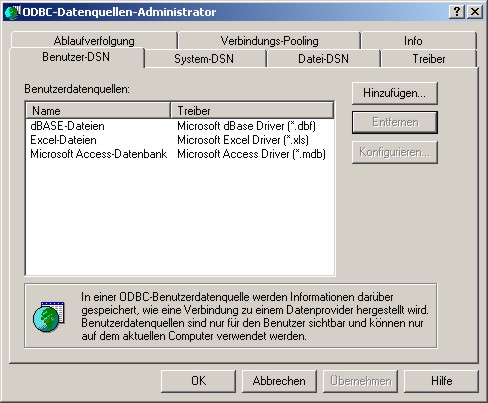
Klicken Sie in der Registerkarte "Benutzer-DSN" auf den Button "Hinzufügen". Wählen sie aus der Liste die Option "ODBC Driver for 4D Server" und klicken Sie auf den Button "Fertig stellen".
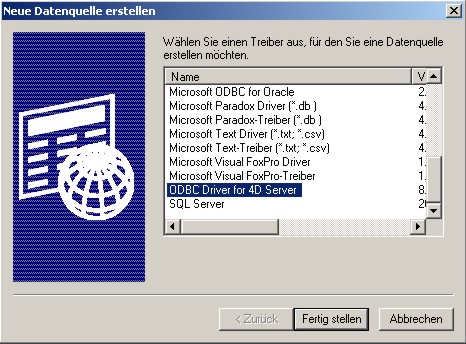
Im folgenden Fenster vergeben Sie den Datenbanknamen z. B. "Ingenious.V12", über den Button "Browser" wählen Sie eine Netzwerkverbindung, wählen Sie den User Name z.B. "ODBC" und das Password "odbc".
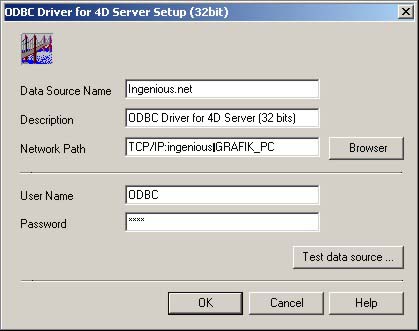
Den Verbindungstest über den Button "Test data source &ldots;" bestätigen Sie mit "OK".
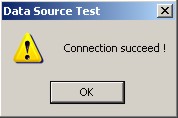
Die von Ihnen erstellte Benutzerdatenquelle erscheint nun in der Registerkarte. Sie können nun das Fenster schließen.
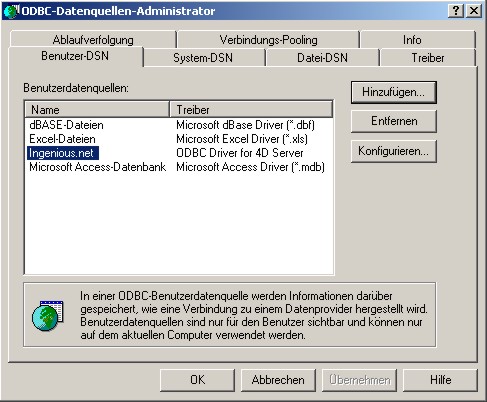
Öffnen Sie nun Ihr Excel-Programm und gehen Sie auf Menü "Daten/Externe Dateien importieren/Neue Abfrage erstellen".
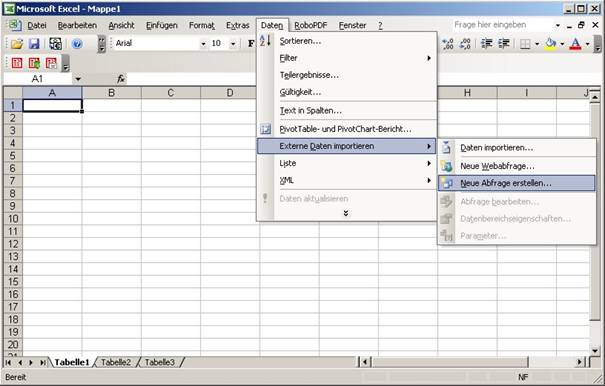
Wählen Sie die Datenquelle (Ingenious.V12) und bestätigen Sie mit "OK".
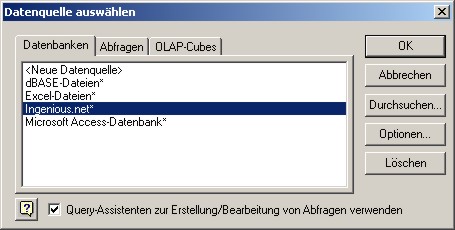
Es erfolgt eine Anmeldungsabfrage, in der Sie den gewählten User Namen und das Passwort eingeben und diese bestätigen.
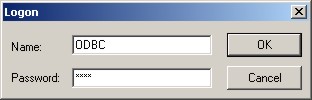
Nun öffnet sich der Query-Assistent, mit dessen Hilfe Sie Tabellen oder einzelne Spalten auswählen können.
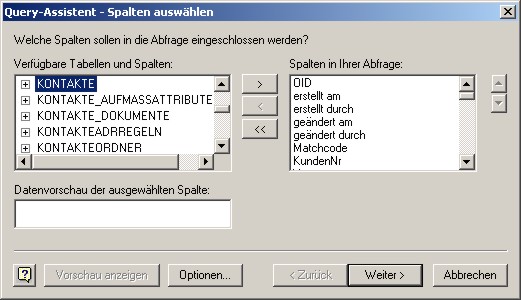
Im linken Bereich sind die enthaltenen Tabellen aufgelistet und im rechten Bereich die darin enthaltenen Spalten. Klicken Sie auf das ![]() vor Kontakte werden die einzelnen Spalten der Tabelle unter ihr angezeigt. Indem Sie nun die gewünschte Spalte markieren und auf
vor Kontakte werden die einzelnen Spalten der Tabelle unter ihr angezeigt. Indem Sie nun die gewünschte Spalte markieren und auf ![]() klicken, können Sie die Spalten ihrer Abfrage auswählen. Bestätigen Sie dann den Button "Weiter".
klicken, können Sie die Spalten ihrer Abfrage auswählen. Bestätigen Sie dann den Button "Weiter".
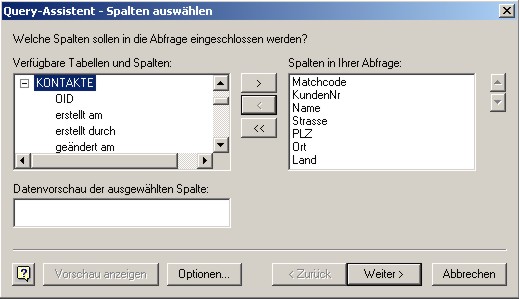
Im nun erscheinenden Fenster legen Sie die Filtereinstellungen Ihrer Abfrage fest. Im dargestellten Beispiel sollen nur Kontakte aus Deutschland in der Abfrage berücksichtigt werden.
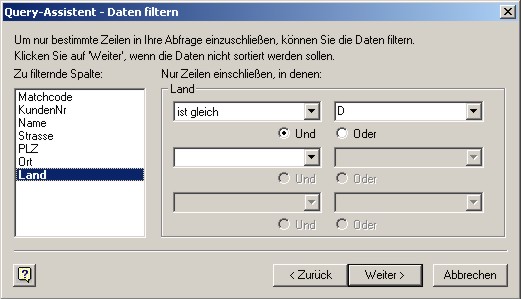
Wenn Sie ihre Filtereinstellungen festgelegt und mit "Weiter" bestätigt haben, öffnet sich das Fenster der Sortierreihenfolge. Hier können Sie festlegen, nach welcher Spalte aufsteigend oder absteigend sortiert werden soll.
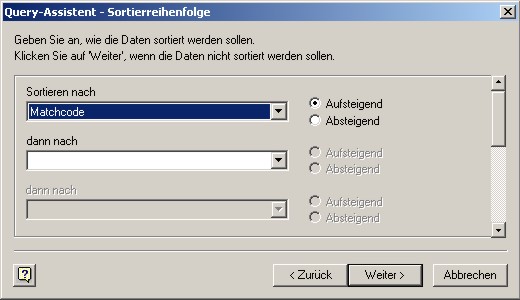
Als letzter Schritt bei der Abfrageerstellung bestimmen Sie, ob Sie die Abfrage speichern wollen und legen die weitere Verwendung der Daten fest. Danach klicken Sie einfach auf den Button "Fertig stellen".
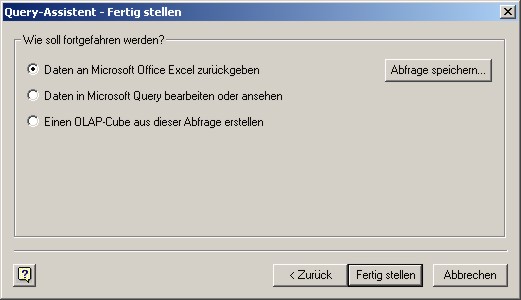
Es erscheint nun noch die Abfrage, an welcher Stelle die Daten auf dem Arbeitsblatt eingefügt werden sollen bzw. ob Sie ein neues Arbeitsblatt anlegen wollen.

Ihre Tabelle könnte nun folgendermaßen aussehen:
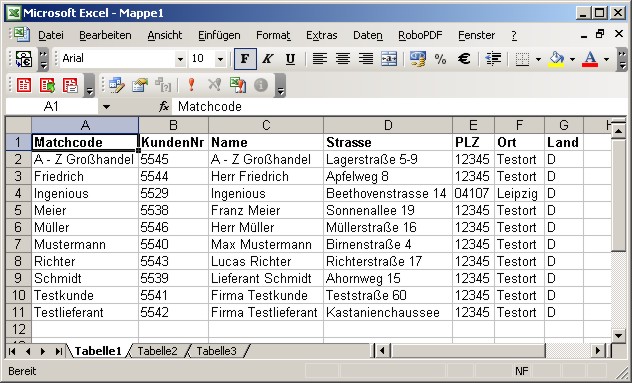
Hinweis: Sind alle Clients, die laut Lizenz festgelegt sind, besetzt, ist kein ODBC Zugriff möglich. Das heißt, wenn jeder mögliche Mitarbeiter gerade Zugriff auf den Rechner hat, kann kein ODBC Zugriff erfolgen, da dieser einen eigenen Client benötigt.